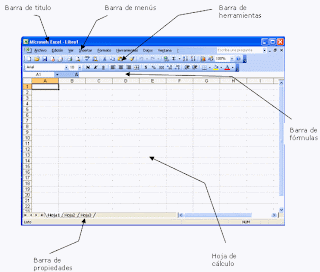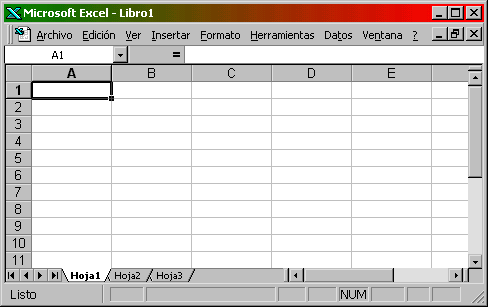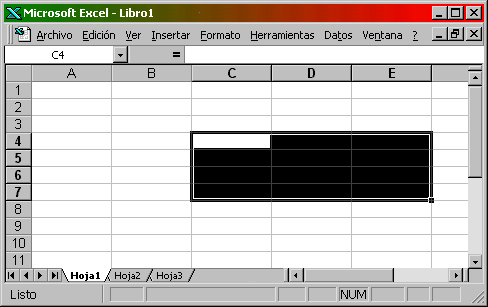- DESCONECTAR LOS CABLES QUE ESATAN CONECTADOS.
LABOR DE MANTENIMIENTO SE DEBE UTILIZAR LA HERRAMIENTA ADECUADA. EN CUANTO AL MANTENIMIENTO PREVENTIVO, PODEMOS MENCIONAR LAS SIGUIENTES: - UN JUEGO
DE ATORNILLADORES (ESTRELLA. HEXAGONAL O TORX, DE PALA Y DE COPA) UNA PULSERA ANTIESTÁTICA UNA BROCHA PEQUEÑA SUAVE COPITOS DE ALGODÓNUN SOPLADOR O "BLOWER TROZOS DE TELA SECOS UN DISQUETE DE LIMPIEZA ALCOHOLISOPROPÍLICO LIMPIA CONTACTOS EN AEROSOL SILICONA LUBRICANTE O GRASA BLANCA UN BORRADOR.
- PROBAR LA UNIDAD DE DISCO FLEXIBLE. UNA FORMA PRÁCTICA DE REALIZAR ESTEPROCESO ES TENER UN DISCO ANTIVIRUS LO MÁS ACTUALIZADO POSIBLE Y EJECUTAR EL PROGRAMA. ESTO DETERMINA EL BUEN FUNCIONAMIENTO DE LA UNIDAD Y A LA VEZ. SE VERIFICA QUE NO HAYA VIRUS EN EL SISTEMA.
- CHEQUEAR EL DISCO DURO CON EL COMANDO CHKDSK DEL DOS.
- SI SE TIENE MULTIMEDIA INSTALADA, PUEDE PROBARSE CON UN CD DE MÚSICA, ESTO DETERMINA QUE LOS ALTAVOCES Y LA UNIDAD ESTÉN BIEN.
- REALICE UNA PRUEBA A TODOS LOS PERIFÉRICOS INSTALADOS. ES MEJOR DEMORARSE UN POCO PARA DETERMINAR EL FUNCIONAMIENTO CORRECTO DE LA COMPUTADORA Y SUS PERIFÉRICOS ANTES DE EMPEZAR A DESARMAR EL EQUIPO.
- DEBEMOS SER PRECAVIDOS CON EL MANEJO DE LOS TORNILLOS DEL SISTEMA EN EL MOMENTO DE DESARMARLO. LOS TORNILLOS NO ESTÁN DISEÑADOS PARA TODOS LOS PUNTOS. ES MUY IMPORTANTE DIFERENCIAR BIEN LOS QUE SON CORTOS DE LOS MEDIANOS Y DE LOS LARGOS. POR EJEMPLO, SI SE UTILIZA UN TORNILLO LARGO PARA MONTAR EL DISCO DURO, SE CORRE EL RIESGO DE DAÑAR LA TARJETA INTERNA DEL MISMO. ESCOJA LA MEJOR METODOLOGÍA SEGÚN SEA SU HABILIDAD EN ESTE CAMPO:
- EL OBJETIVO PRIMORDIAL DE UN MANTENIMIENTO NO ES DESARMAR Y ARMAR, SINO DE LIMPIAR, LUBRICAR Y CALIBRAR LOS DISPOSITIVOS. ELEMENTOS COMO EL POLVO SON DEMASIADO NOCIVOS PARA CUALQUIER COMPONENTE ELECTRÓNICO, EN ESPECIAL SI SE TRATA DE ELEMENTOS CON MOVIMIENTO TALES COMO LOSMOTORES DE LA UNIDAD DE DISCO, EL VENTILADOR, ETC.
- TODAS ESTAS PRECAUCIONES SON IMPORTANTES PARA GARANTIZAR QUE EL SISTEMA DE CÓMPUTO AL QUE SE LE REALIZARÁ.
- ALGUNOS ALMACENAN LODOS LOS TOMILLOS EN UN SOLO LUGAR, OTROS LOS CLASIFICAN Y OTROS LOS ORDENAN SEGÚN SE VA DESARMANDO PARA LUEGO FORMARLOS EN ORDEN CONTRARIO EN EL MOMENTO DE ARMAR EL EQUIPO.
- ANTES DE PROCEDER CON EL MANTENIMIENTO DE LA FUENTE DE PODER, SE DEBEN DESCONECTAR TODOS LOS CABLES DE ALIMENTACIÓN QUE SE ESTÉN UTILIZANDO, LO PRIMERO QUE SE DEBE DESCONECTAR SON LOS CABLES QUE VAN A LA TARJETA PRINCIPAL RECUERDE LOS CUIDADOS EN SU CONEXIÓN).
- LUEGO SE DESCONECTAN TODOS LOS PERIFÉRICOS. LOS CONECTARES UTILIZADOS PURA EL DISCO DURO, LA UNIDAD DE RESPALDO EN CINTA (TAPE BACKUP), SI LA HAY, LA UNIDAD DE CD-ROM Y LA UNIDAD DE DISCO FLEXIBLE, NO TIENEN UN ORDEN ESPECIFICO EN SU CONEXIÓN, CUALQUIERA DE LOS CABLES PUEDE IR A CUALQUIERA DE ESTAS UNIDADES.
- UNA DE LAS PARTES EN DONDE SE ACUMULA MÁS POLVO ES EL VENTILADOR DE LA FUENTE DE PODER. PARA ELIMINARLO, SE PUEDE UTILIZAR EL SOPLADOR O BLOWER SIN TENER QUE DESTAPAR LA UNIDAD. UTILICE UN DESTORNILLADOR, PARA EVITAR QUE EL VENTILADOR GIRE CREANDO VOLTAJES DAÑINOS.
- ¡RECUERDE QUE LA UNIDAD CENTRAL DEBE CITAR DESENERGIZADA O PARA MAYORSEGURIDAD, SIN LOS CABLES DE ALIMENTACIÓN!
- LA UNIDAD DE DISCO FLEXIBLE ES UNO DE LOS DISPOSITIVOS DE LA UNIDAD CENTRAL QUE EXIGE MÁS CUIDADO EN EL MANTENIMIENTO Y QUE MÁS PRESENTA PROBLEMAS POR SUCIEDAD EN SUS CABEZAS O EN SUS PARTES MECÁNICAS. PARA RETIRARLA DE LA CARCASA, SE DEBE TENER CUIDADO PARA QUE SALGA SINPRESIÓN DEBIDO A LA GRAN CANTIDAD DE MARCAS Y MODELOS DE UNIDADES DE DISCO FLEXIBLE QUE EXISTEN, NO HAY UN PROCEDIMIENTO ESTÁNDAR PARA DESTAPARLAS. OBSERVE BIEN LA FORMA, EN LA CUAL ESTÁ ASEGURADA Y ENSAMBLADA SU TAPA. EN ALGUNOS MODELOS TIENE UN SALO TORNILLO, EN OTROS DOS Y EN OTROS EL DESARME SE REALIZA SIMPLEMENTE A PRESIÓN CON LA AYUDA DE UN ATORNILLADOR O DESTORNILLADOR DE PALA PEQUEÑO.
- ESTE DISPOSITIVO TIENE PARTES MÓVILES Y MUY DELICADAS. LAS CABEZAS LECTORAS SE DESPLAZAN ENFERMA LINEAL GRACIAS A UN MECANISMO TIPO SINFÍN EL CUAL DEBE ESTAR SIEMPRE BIEN LUBRICADO. EL DAÑO MÁS COMÚN EN ESTAS UNIDADES SE DEBE A LA FALTA DE MANTENIMIENTO, YA QUE EL MOTOR SE PEGA O EL DESPLAZAMIENTO SE VUELVE DEMASIADO LENTO AL AUMENTAR LA FRICCIÓN, OCASIONANDO LA DESCALIBRACIÓN DE LA UNIDAD. (SUAVEMENTE). EN MUCHOS CASOS LA TAPA PUEDE ESTAR FLOJA Y SE ATASCA AL RETIRARLA.
- OTRO PROBLEMA QUE SE PRESENTA ES LA SUCIEDAD DE LAS CABEZAS LECTORAS, GENERADA POR LA UTILIZACIÓN DE DISCOS VIEJOS O SUCIOS. ADEMÁS, LOS DISQUETES VAN SOLTANDO PARTE DE SU RECUBRIMIENTO AL ROZAR LAS CABEZAS DE LECTURA/ ESCRITURA. EN MUCHOS CASOS, SE PUEDE SOLUCIONAR ESTE PROBLEMA POR MEDIO DE UN DISCO DE LIMPIEZA, PERO EN OTROS CASOS ES NECESARIA UNA LIMPIEZA MÁS PROFUNDA.
- KIT DE LIMPIEZA PARA LA UNIDAD FLEXIBLE PARA LIMPIAR LAS CABEZAS CON EL DISCO ESPECIAL, APLIQUE EN LA VENTANA DE ÉSTE TRES O CUATRO GOTAS DEL LÍQUIDO QUE VIENE CON EL DISCO, O EN SU DEFECTO, ALCOHOL ISOPROPÍLICO. INSÉRTELO EN LA UNIDAD Y HAGA GIRAR EL MOTOR DANDO EL COMANDO DIR A: REPITA EL PROCEDIMIENTO DOS O TRES VECES. ESTO SE DEBE HACER CUANDO SE ARME EL EQUIPO.
PARA REALIZAR LA LIMPIEZA MANUAL DE LA UNIDAD DE DISCO FLEXIBLE, PODEMOS UTILIZAR CEPITAS DE ALGODÓN. IMPREGNE EL ALGODÓN CON ALCOHOL ISOPROPÍLICO (ESTE ALCOHOL ES DE UN ALTO NIVEL VOLÁTIL, LO QUE GARANTIZA QUE NO QUEDE HUMEDAD).
- SUAVEMENTE, LEVANTE UN POCO LA CABEZA LECTORA SUPERIOR, Y CON EL COPITO REALICE LA LIMPIEZA DE LAS CABEZAS, OBSERVANDO DETALLADAMENTE LA CABEZA SE PUEDE DETERMINAR SU GRADO DE LIMPIEZA.
- SE DEBE TENER MUCHO CUIDADO CON LA PRESIÓN MANUAL QUE SE EJERCE SOBRE LA CABEZA LECTORA, HACERLO EN FORMA FUERTE LA PUEDE DAÑAR!
- PARA REALIZAR EL MANTENIMIENTO A LA UNIDAD DE CD-ROM, ES RECOMENDABLE UTILIZAR UN DISCO ESPECIAL DE LIMPIEZA. ESTE PROCESO SE HACE CON EL SISTEMA FUNCIONANDO. SI EXISTE ALGÚN PROBLEMA DE LECTURA, SE DEBE DESTAPAR LA UNIDAD Y LIMPIAR EL SISTEMA ÓPTICO CON ALCOHOL ISOPROPÍLICO
- EL DISCO DURO NO SE DEBE DESTAPAR. SU MANTENIMIENTO CONSISTE SÓLO EN LIMPIAR CON MUCHO CUIDADO LA PARTE EXTERIOR Y LAS TARJETAS. TAMBIÉN SE DEBEN AJUSTAR BIEN SUS CONECTARES TANTO EL DE ALIMENTACIÓN COMO EL DE DATOS
- DESPUÉS DE REALIZAR EL MANTENIMIENTO A LA UNIDAD CENTRAL, SE PROCEDE A LIMPIAR LOS PERIFÉRICOS TECLADO, EL MONITOR, EL MOUSE, LAS IMPRESORAS, ETC
- EL MANTENIMIENTO PREVENTIVO QUE SE HACE A UN TECLADO CONSISTE BÁSICAMENTE EN LA LIMPIEZA EXTERIOR, YA QUE ÉSTE ACUMULA BASTANTE SUCIEDAD PRODUCIDA POR LOS USUARIOS Y EL MEDIO AMBIENTE
. ESTA LIMPIEZA SE DEBE HACER CON UN COMPUESTO AJABAN ESPECIAL PARA ESTE PROPÓSITO, GENERALMENTE EN FORMA DE CREMA. EXISTEN ESPUMAS QUE PERMITEN LIMPIAR LAS TECLAS SIN QUE SE PRODUZCA HUMEDAD EN EL TECLADO LO QUE PODRÍA OCASIONAR CORTOCIRCUITOS. - PARA REALIZAR EL MANTENIMIENTO INTERIOR.
- DESTAPAMOS CON CUIDADO EL TECLADO, OBSERVANDO LA FORMA COMO ESTÁ ARMADO YA QUE SU DESARME VARÍA NOTABLEMENTE DE UNA MARCA A OTRA. SE DEBE TENER MUCHO CUIDADO CON LOS LOMILLOS; ESTOS GENERALMENTE VIENEN EN DIFERENTES TAMAÑOS Y UBICARLOS ENFERMA EQUIVOCADA PUEDE DAÑAR EL SISTEMA DE CIERRE.
- EL MOUSE ES UNO DE LOS ACCESORIOS INDISPENSABLES DURANTE LA OPERACIÓN DIARIA DE LA COMPUTADORA. SU FUNCIONAMIENTO NORMAL SE ALTERA CON FRECUENCIA DEBIDO A LOS RESIDUOS DE POLVO Y OTRAS SUSTANCIAS QUE, SE ACUMULAN EN SUS DIFERENTES PARTES, ESPECIALMENTE LAS MÓVILES, SE OBSERVAN LOS DISCOS CORRESPONDIENTES AL DESPLAZAMIENTO DEL CURSOR, LOS CUALES SE ENSUCIAN Y FORMAN UNA CAPA QUE EVITA QUE EL SISTEMA DEL FOTOSENSOR TRABAJE CORRECTAMENTE
- PARA LA LIMPIEZA, DESTAPE O DESARME EL MOUSE CON MUCHO CUIDADO. SE OBSERVAN LOS RODILLOS DE DESPLAZAMIENTO DE LA ESFERA QUE TAMBIÉN DEBEN . LIMPIARSE CON FRECUENCIA. ESTOS ALMACENAN EL POLVO CONVIRTIÉNDOLO EN UNA SUSTANCIA PEGAJOSA QUE IMPIDE EL MOVIMIENTO UNIFORME DE LOS MISMOS.
- LA LIMPIEZA DE LOS RODILLOS SE PUEDE HACER CON UN COPITO HUMEDECIDO EN ALCOHOL ISOPROPÍLICO. SI LA SUCIEDAD ESTÁ MUY DURA O ADHERIDA A LOS RODILLOS, SE PUEDE REMOVER CON UNA CUCHILLA O UN DESTORNILLADOR PEQUEÑO TENIENDO MUCHO CUIDADO DE NO RAYAR O DESALINEAR DICHOS RODILLOS.
- DURANTE LA EXPLORACIÓN, VOLUNTARIAMENTE O ACCIDENTALMENTE PUEDE OCURRIR QUE SE HAYAN DESCONECTADO ALGUNOS CABLES. VERIFIQUE MINUCIOSAMENTE QUE CADA UNO DE LOS CONECTARES QUE ESTÉ BIEN AJUSTADO AL DISPOSITIVO CORRESPONDIENTE. REVISE TAMBIÉN DE LA CONEXIÓN DE ALIMENTACIÓN PARA EL VENTILADOR DEL MICROPROCESADOR. SI ÉSTE QUEDA SIN CORRIENTE, LA COMPUTADORA FUNCIONARÁ BIEN, PERO CON EL TIEMPO PUEDE FALLAR.
- ORDEN AL DETECTAR LAS CARACTERÍSTICAS QUE PRESENTE EL EQUIPO EXTERNAMENTE
- CUMPLIDO EN EL MANEJO DE LAS NORMAS DE SEGURIDAD
ORGANIZADO EN SU LUGAR DE TRABAJO - CUIDADOSO EN EL MANEJO DE LA HERRAMIENTA
- PRECAVIDO EN EL DESENSAMBLE DEL EQUIPO DE LAS PIEZAS
- PULCRO EN LA LIMPIEZA DE LAS SUPERFICIES EXTERNAS/INTERNAS DE LA CPU
- CREATIVO EN LA SOLUCIÓN DE PROBLEMAS
- HONESTO AL ENSAMBLAR PARTES
- RESPONSABLE EN LA ENTREGA EN BUENAS CONDICIONES Y A TIEMPO DE LA CPU